
SE9_UG1
.pdf
Введение в Solid Edge Глава 1
Установка Solid Edge
Лицензии Solid Edge
Фирма Unigraphics Solutions прелагает гибкую систему лицензий для Solid Edge, давая возможность наиболее эффективно использовать программное обеспечение. Вы можете выбрать один из двух возможных вариантов лицензий: фиксированный (привязанной к специальному аппаратному ключу) и плавающий (свободно доступной через локальную сеть). Для управления плавающей лицензией администратор системы должен использовать программу FLEXlm. При покупке Solid Edge Вы можете выбрать оптимальный для своих задач тип лицензии.
Фиксированная лицензия
Solid Edge поддерживает привязку лицензии к конкретному рабочему месту с помощью аппаратного ключа. Аппаратный ключ – это устройство, подсоединяемое к параллельному порту и входящее в комплект поставки. Настройка лицензии выполняется с помощью Мастера лицензий.
Плавающая лицензия
Плавающая лицензия обеспечивает возможность работы нескольких клиентов через сервер лицензий. Это означает, что Вы можете установить Solid Edge на нескольких компьютерах локальной сети и обеспечить возможность работы стольких пользователей, сколько предусмотрено в контракте на поставку Solid Edge. Управление и координацию плавающими лицензиями осуществляет специальная программа FLEXlm фирмы Globetrotter.
Сервер лицензий может находиться на любом компьютере сети, имеющих 32разрядную операционную систему Windows. Единственное ограничение - он должен быть доступен со всех рабочих мест. В системе с плавающими лицензиями файл лицензии определяет месторасположение сервера лицензий и количество доступных лицензий. В этой конфигурации файл лицензий находится на всех клиентских машинах и сервере лицензий. Лицензия всегда соответствует аппаратному ключу. Для упрощения процесса задания лицензий используется программа FLEXlm, которая находится на компакт диске с Solid Edge.
Примечание: Плавающая лицензия не может быть передана за пределы страны. Во избежание сетевых задержек мы настоятельно рекомендуем устанавливать плавающие лицензии только в локальной сети.
Файл лицензии
В обоих типах лицензирования требуется файл лицензий, создаваемый в процессе установки. Информация, находящаяся в файле лицензии, необходима для подтверждения Вашей лицензии (см. желтый лист, входящий в комплект поставки).
Временная лицензия
В случае проблем с лицензией или аппаратным ключом Вы сможете работать с Solid Edge с использованием временной лицензии в течение 30 дней. Обращайтесь в местное отделение Unigraphics Solutions для получения временной лицензии.
23

Глава 1 Руководство пользователя Solid Edge
Перед установкой Solid Edge
Установите и сконфигурируйте операционную систему Microsoft Windows NT 4.0, Windows 98 или Windows 2000 Professional. Подробную информацию по установке и настройке Windows смотрите в ее справочной системе.
Установка
При установке компакт-диска Solid Edge в CD-дисковод автоматически запускается программа "Solid Edge Access Assistant". Вы можете запустить программу "Access Assistant" двойным щелчком мыши в окне программы "Проводник" Windows: <CD DRIVE>:\AUTORUN.EXE.
С помощью программы "Access Assistant" Вы можете запустить презентации Solid Edge ("Быстрый обзор" и "Основные понятия"), а также установить Solid Edge при помощи Мастера установки. По окончании установки автоматически запускается Мастер лицензий. Если Вы используете плавающую лицензию, нажмите кнопку "Отмена" для выхода из программы установки. В других случаях следуйте инструкциям Мастера лицензий.
24

Введение в Solid Edge Глава 1
Запуск Solid Edge
Вы можете рассматривать Solid Edge как несколько продуктов в одном, так как он предлагает различные рабочих среды: "Деталь", "Листовая деталь", "Сборка", “Сварная деталь” и "Чертеж". Среда моделирования деталей позволяет Вам создавать трехмерные твердотельные модели. Среда листовой детали позволяет эффективно моделировать детали из листового материала. Среда сборки позволяет создавать сборочные узлы, комбинируя твердотельные модели. Среда сварной детали дает возможность моделировать сварочные операции для существующих сборок. В среде "Чертеж" можно оформлять чертежи деталей и сборок.
Рабочие среды Solid Edge тесно связаны между собой и Вы можете быстро переключаться между ними. Каждая рабочая среда организована таким образом, чтобы не загромождать интерфейс командами, которые функционально не используются в данной среде. В результате каждая среда предоставляет хорошо организованный набор команд и максимум рабочего пространства.
Вы можете запустить Solid Edge в любой среде - просто выбирайте, какая среда лучше всего подходит к тому, что Вы собираетесь сделать.
Запуск Solid Edge:
В панели задач Windows нажмите кнопку "Пуск", затем "Программы". Выберите группу "Solid Edge" и из нее – нужную рабочую среду: "Сборка", "Деталь", "Листовая деталь", "Сварная деталь" или "Чертеж".
25

Глава 1 Руководство пользователя Solid Edge
Удаление Solid Edge
Перед установкой новой версии Solid Edge Вы должны удалить предыдущую версию.
Процедура удаления:
1. В Панели задач нажмите кнопку "Пуск", затем выберите пункт "Настройка".
2.Выберите из списка пункт "Панель управления".
3.В окне панели управления дважды щелкните мышью на значке "Установка и удаление программ".
4.Следуйте инструкциям на экране.
26
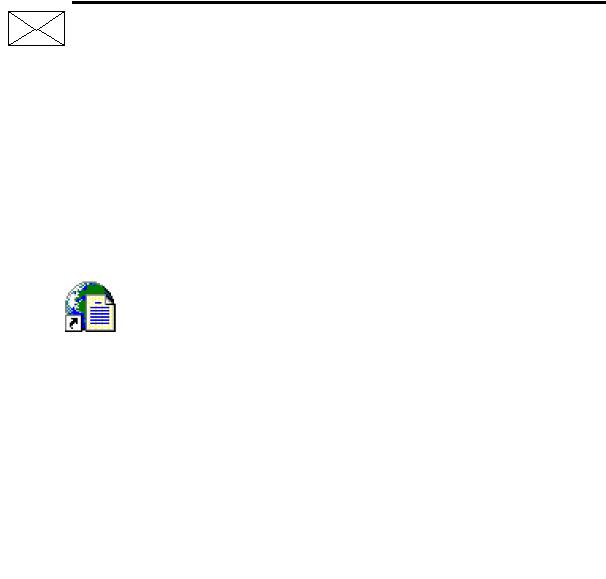
Введение в Solid Edge Глава 1
Если Вам нужна помощь
Поддержку пользователей Solid Edge осуществляет центр GTAC (Global Technical Access Center).
Телефон
В России обращайтесь в московский офис компании Unigraphics Solutions по телефонам: (095) 967-0773, (095) 967-0774.
Интернет
Для получения дополнительной информации о Solid Edge обращайтесь по следующим адресам:
http://www.solid-edge.com
Вы также можете посетить сервер центра поддержки GTAC:
http://support.ugsolutions.com/
Российский сервер Unigraphics Solutions:
http://www.ugsolutions.ru/
Почтовый адрес
Unigraphics Solutions, Inc.675 Discovery Drive, Suite 100 Huntsville, Alabama 35806 U.S.A.
Россия, Москва, 123610, Краснопресненская наб., 12, Центр Международной Торговли, офис 504Б
Техническая поддержка
Для получения более подробной информации о технической поддержке выполните следующие действия:
1. В среде Solid Edge в меню "?" выберите команду "Справочная система".
2.В появившемся диалоговом окне выберите закладку "Индекс".
3.Введите слово "поддержка".
4.Откройте один из предложенных разделов и ознакомьтесь с его содержанием.
27

Глава 1 Руководство пользователя Solid Edge
28

ГЛ А В А
Моделирование деталей
Данная глава посвящена средствам Solid Edge для моделирования деталей.
Моделирование конструктивных элементов ................................................. |
31 |
Конструктивные элементы на основе профиля ............................................ |
36 |
Построение профиля......................................................................................... |
55 |
Создание эскиза детали.................................................................................... |
57 |
Тонкостенные тела........................................................................................... |
60 |
Тонкостенные области..................................................................................... |
61 |
Элементы обработки ....................................................................................... |
63 |
Массивы конструктивных элементов ............................................................ |
75 |
Вырезание, копирование и вставка объектов ................................................ |
82 |
Библиотеки элементов ..................................................................................... |
84 |
Упрощенные детали.......................................................................................... |
87 |
Моделирование сварных деталей..................................................................... |
90 |
Копирование детали.......................................................................................... |
92 |
Семейства деталей........................................................................................... |
96 |
Конструктивные элементы пластиковых деталей ...................................... |
99 |
Навигатор операций ....................................................................................... |
105 |
Воспроизведение процесса построения......................................................... |
110 |
Переименование и отключение элементов................................................... |
111 |
Вспомогательные элементы.......................................................................... |
112 |
Конструктивные элементы и Булевы операции .......................................... |
113 |
29

Глава 2 Руководство пользователя Solid Edge
Работа с дополнительными атрибутами.................................................... |
115 |
С чего начать?................................................................................................. |
116 |
30
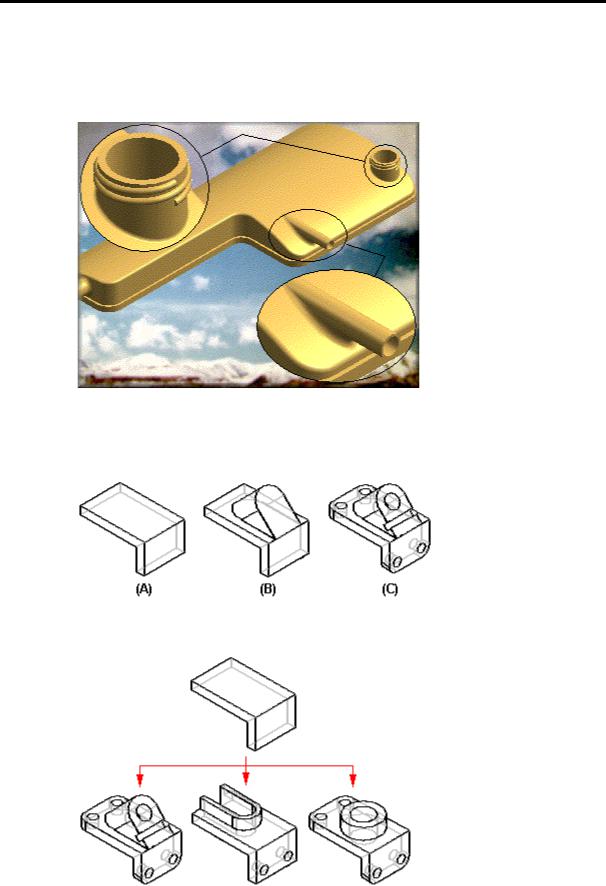
Моделирование деталей Глава 2
Моделирование конструктивных элементов
Конструктивные элементы являются основой моделирования деталей в Solid Edge.
Solid Edge не использует булевы операции при моделировании конструктивных элементов деталей. В Solid Edge Вы начинаете моделирование с создания исходного тела (A). Затем Вы изменяете модель, добавляя материал (B) или удаляя материал (C) для предыдущих элементов.
Если Вы используете одну и ту же форму в нескольких деталях, то Вы можете сохранить ее в виде шаблона для многократного использования.
31
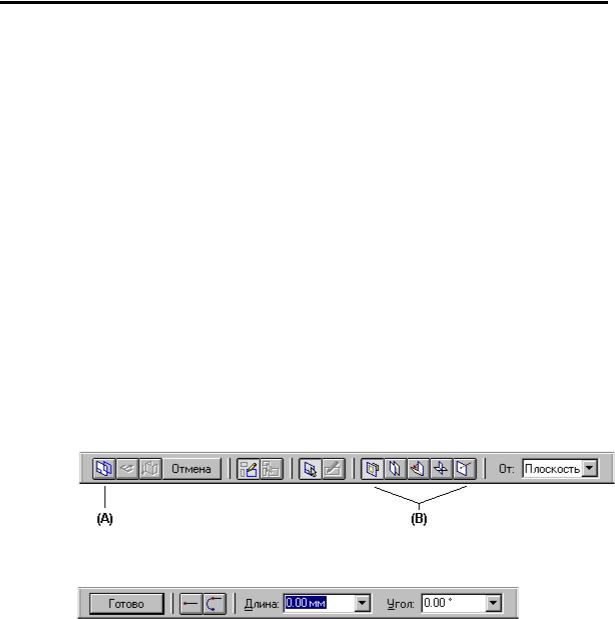
Глава 2 Руководство пользователя Solid Edge
Процесс моделирования
Solid Edge обеспечивает процесс моделирования на основе базовых конструктивных элементов. Первый шаг построения любого элемента – это выбор соответствующей команды. Затем программа ведет Вас через весь процесс, показывая, какого типа информацию Вам следует вводить на каждом шаге.
Ленточное меню
Процесс построения конструктивного элемента иллюстрируется ленточным меню. Когда Вы выполняете очередной шаг построения, ленточное меню автоматически переходит к следующему шагу. С помощью ленточного меню Вы можете вернуться на любой предыдущий шаг или перейти к необязательному шагу. Вам не требуется начинать построение заново, если Вы хотите изменить что-либо в предыдущих шагах построения.
В большинстве случаев левая часть ленточного меню содержит кнопки шагов команды, а правая – параметры текущего шага. Например, на рисунке показано ленточное меню команды "Выступ". Первый шаг построения профиля – выбор плоскости профиля (A). На этом шаге доступны режимы построения плоскости профиля: коинцидентно, параллельно или перпендикулярно другой плоскости и др. (B).
После выбора плоскости открывается окно построения профиля. Параметры построения плоскости заменяются параметрами плоских элементов.
Вспомогательные элементы, базовые плоскости и оси
Вспомогательные элементы облегчают процесс построения. Например, при создании отверстия Вам может понадобиться построить вспомогательный отрезок, чтобы правильно поместить отверстие.
Команда "Вспомогательный/Основной" позволяет менять назначение элемента профиля – вспомогательный или основной элемент. Вспомогательные элементы отображаются собственным стилем линий.
Базовые плоскости и оси необходимы для указания размеров объектов, осевых линий и т.п.
32
